Twizzit
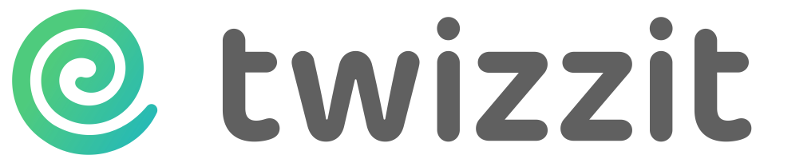
Onze clubadministratie en – communicatie steekt in een nieuw jasje: Twizzit!
Vanaf seizoen 2023-2024 zal zo goed als alle communicatie en administratie langs Twizzit verlopen: nieuwsbrieven, events, opvraging + betaling lidgelden, aanwezigheid op trainingen, wedstrijd- en trainingskalender, etc.
Vanaf augustus gaan we hiermee volop aan de slag maar in juli zullen de lidgelden reeds langs deze weg opgevraagd worden mét de mogelijkheid om ook rechtstreeks via Twizzit te betalen.
Download zo snel mogelijk de app of log in via de webbrowser en controleer al je persoonlijke gegevens.
Hoe installeer ik Twizzit stap-voor-stap?
Stap 1: Twizzit login aanmaken
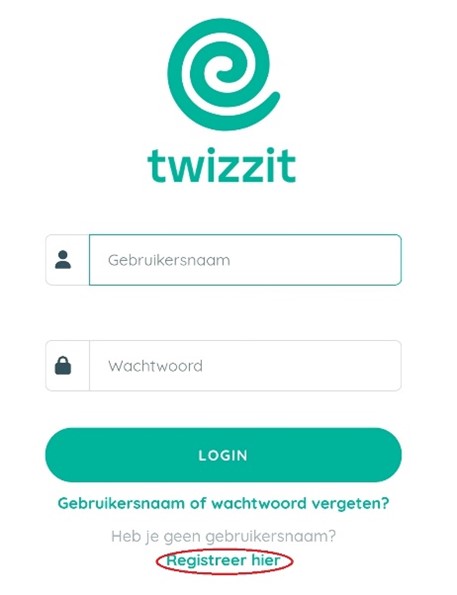
- Ga naar https://app.twizzit.com/
- Klik op Registreer hier onderaan het login-scherm
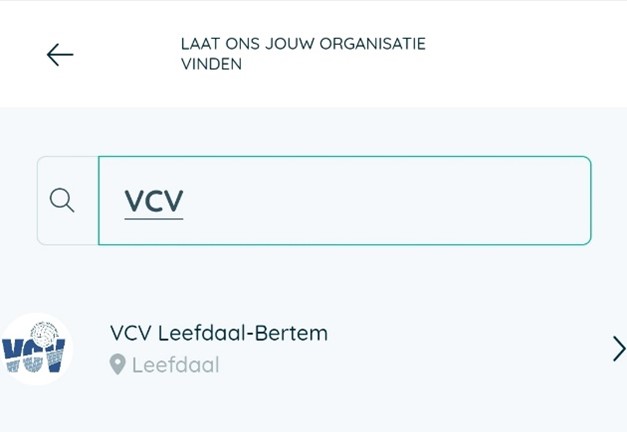
- Zoek naar VCV
- Selecteer VCV Leefdaal-Bertem
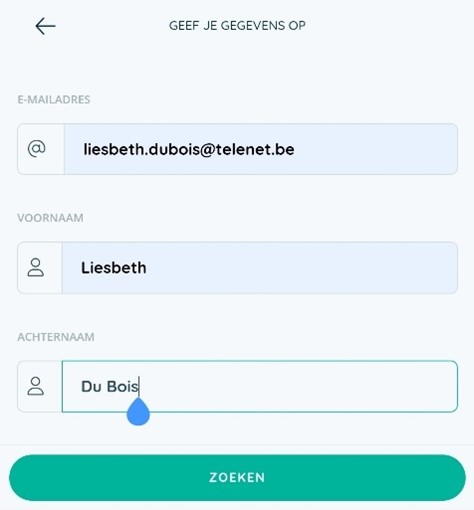
- Vul je mailadres, je voor- en achternaam in en Twizzit zou jou en eventuele andere leden gelinkt aan jouw mailadres (kinderen) moeten kunnen terugvinden.
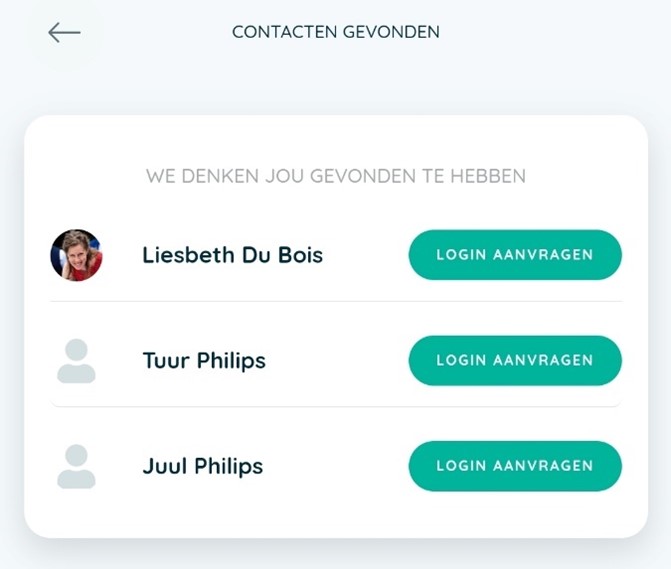
- Klik dan op login aanvragen voor jezelf of 1 van je kinderen, kies een gebruikersnaam en wachtwoord en ga aan de slag!
(Doordat jullie in de app als familie gelinkt zijn, kan je later eenvoudig van profiel wisselen)
Vind je jouw gegevens niet terug? Neem contact op met Nikki of Liesbeth.
Stap 2: Aan de slag!
Ontdek zelf alle mogelijkheden van Twizzit of raadpleeg de handleiding hieronder.

- Home: startpagina met het laatste VCV-nieuws
- Planning: agenda, groepen waartoe je behoort, statistieken en resources
- Chatfunctie
- Je profiel
Ontdek Twizzit
Hieronder een kort overzicht van de mogelijke menu’s in Twizzit.
De printscreens zijn deze voor de app, in de webbrowser staan de menu’s links op je scherm.
HOME – 1
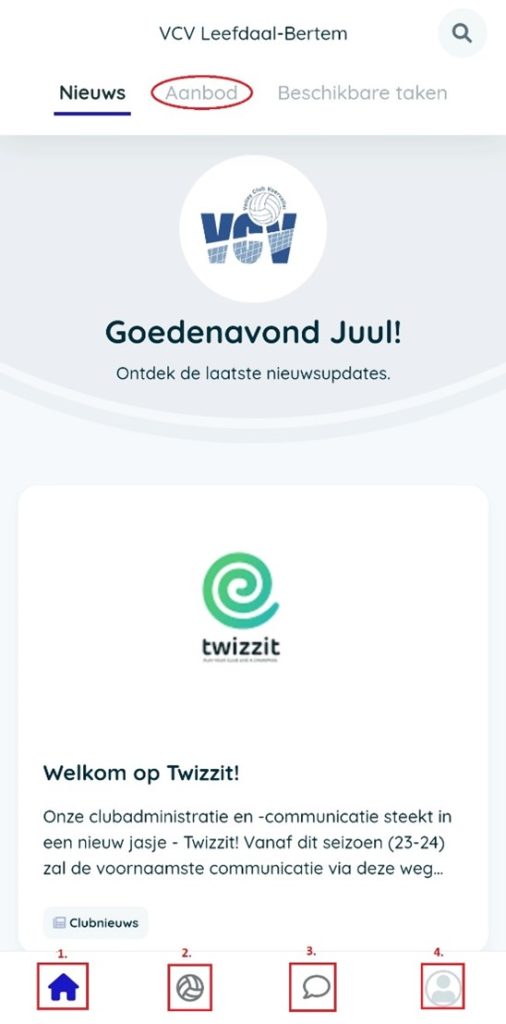
Als je Twizzit opent, kom je standaard op de homepagina waar je volgende items kan vinden:
- Nieuws: laatste VCV-nieuws
- Aanbod: hier verschijnen o.a. inschrijvingsformulieren zoals voor de quiz, het intraclubtornooi, grastornooi, VCV-kamp, etc.
- Beschikbare taken: voorlopig nog niet in gebruik
Onderaan het scherm staan de 4 mogelijke menu’s:
- Home (zie boven)
- Planning
- Chat
- Mijn profiel
PLANNING – 2
Onder dit icoon kan je jouw persoonlijke agenda terugvinden, de groepen waartoe je behoort en je statistieken ivm aanwezigheden op training.
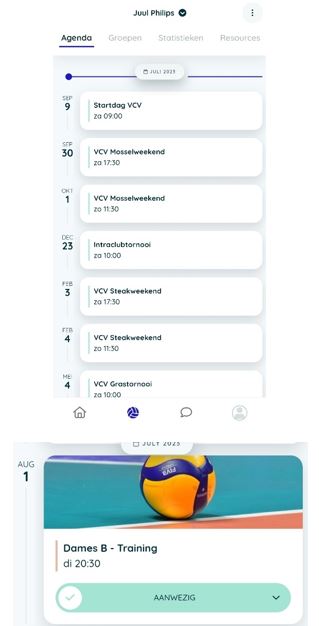
Agenda
Wat vind je hier terug?
- Jouw trainingen
- Jouw wedstrijden
- Evenementen van VCV
Door op een kalenderitem te klikken, krijg je meer info:
- Uren
- Locatie
- (Details)
- Wie werd uitgenodigd
Als je klikt op de balk onder de training/wedstrijd, kan je je aanwezigheid wijzigen. Standaard staat iedereen aangevinkt als ‘aanwezig’.
Door op een training/wedstrijd te klikken, kan je ook de aanwezigheden van je ploeggenoten zien.
Groepen
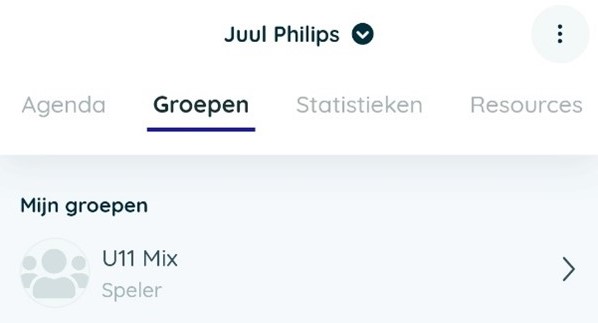
Hieronder zie je de groep(en) waartoe je behoort en de reeks van Volley Vlaams-Brabant waarin je competitie speelt.
CHAT – 3
Binnen deze functie kan je chatten met iemand specifiek binnen de club of een bericht sturen naar de volledige groep(en) waartoe je behoort.
MIJN PROFIEL – 4
Onder Mijn profiel kan je al je persoonlijke gegevens vinden en indien je aan andere contacten gelinkt bent, kan je via Gebruiker wisselen naar de andere contacten hun profiel gaan. Niet alles wordt gebruikt (voorlopig).
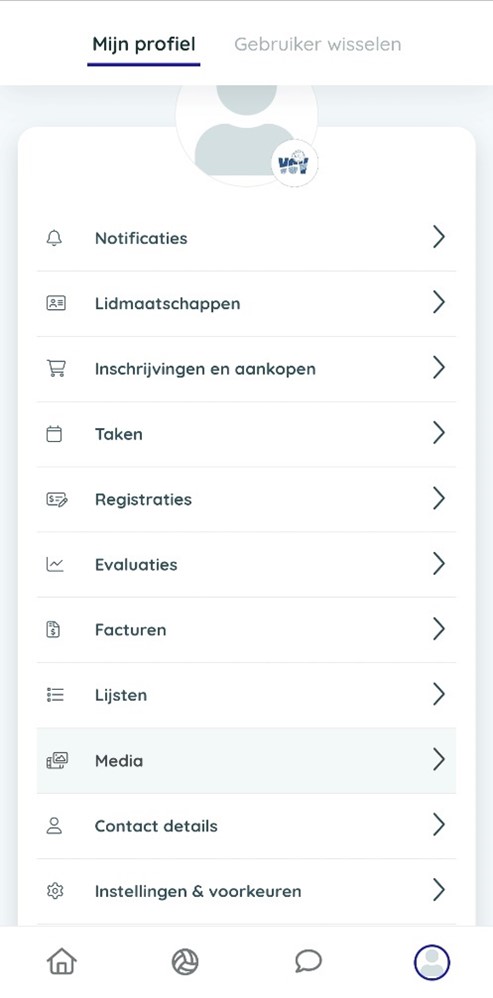
- Notificaties: Hier staan alle meldingen die je gekregen hebt.
- Inschrijvingen: Oplijsting van de inschrijfformulieren die je ingevuld hebt. Door ze te openen, kan je de ingevulde gegevens raadplegen. Als aan een inschrijving ook een betaling verbonden was (vb. zomerkamp), dan kan je hier ook terugvinden of deze al werd betaald.
- Taken: Als je je opgegeven hebt voor een vaste taak (vb. markeerder/scheidsrechter), dan kan je deze hier terugvinden.
- Facturen: Oplijsting van je facturen als contact of familie. De status van de factuur staat er bij vermeld:
- Openstaand – nog niets betaald
- Deels betaald – nog niet het hele bedrag werd betaald
- Betaald – alles in orde
- Achterstallig – de betaaldatum is verstreken maar nog niet (alles) betaald
- Lijsten: Hier kan je een poll of doodle opstellen en aangeven wie deze moet ontvangen.
- Contact details: Hier kan je je persoonlijke info vinden en indien nodig aanpassen. Door op het potloodje bij de profielfoto te klikken kan je deze wijzigen.
- Instellingen & voorkeuren: Hier kan je de manier van ontvangen van meldingen aanpassen (email, app, beide of geen). Je kan ook al dan niet kiezen om meldingen te krijgen van je gelinkte contacten.